本答案介绍了全部聊天背景设醅呓择锗置、个人聊天背景设置、QQ群聊天背景设置安卓系统跟IOS系统操作一致 ,以下是全部聊天背景设置的详细操作步骤:

工具/原料
iPhone13
IOS15.6
QQ8.9.0.6
全部聊天背景设置
1、点击头像进入到QQ主页面,左上方位置找到头像图标并点击。

2、选择个性装扮切换至头像页面之后,中间找到个性装扮点击进入。
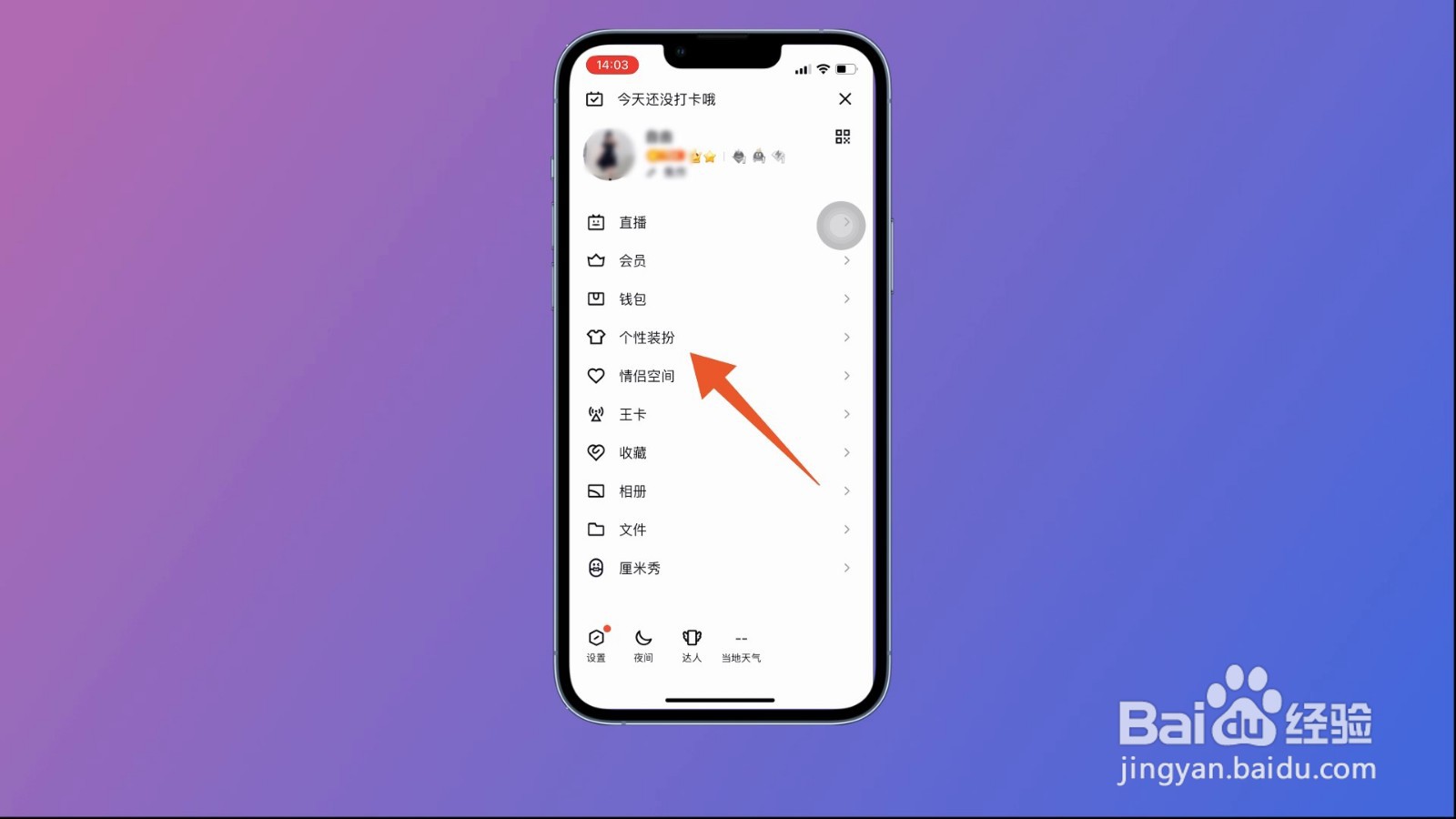
3、点击背景翻转至新的页面之后,在页面找到背景图标点击进入。
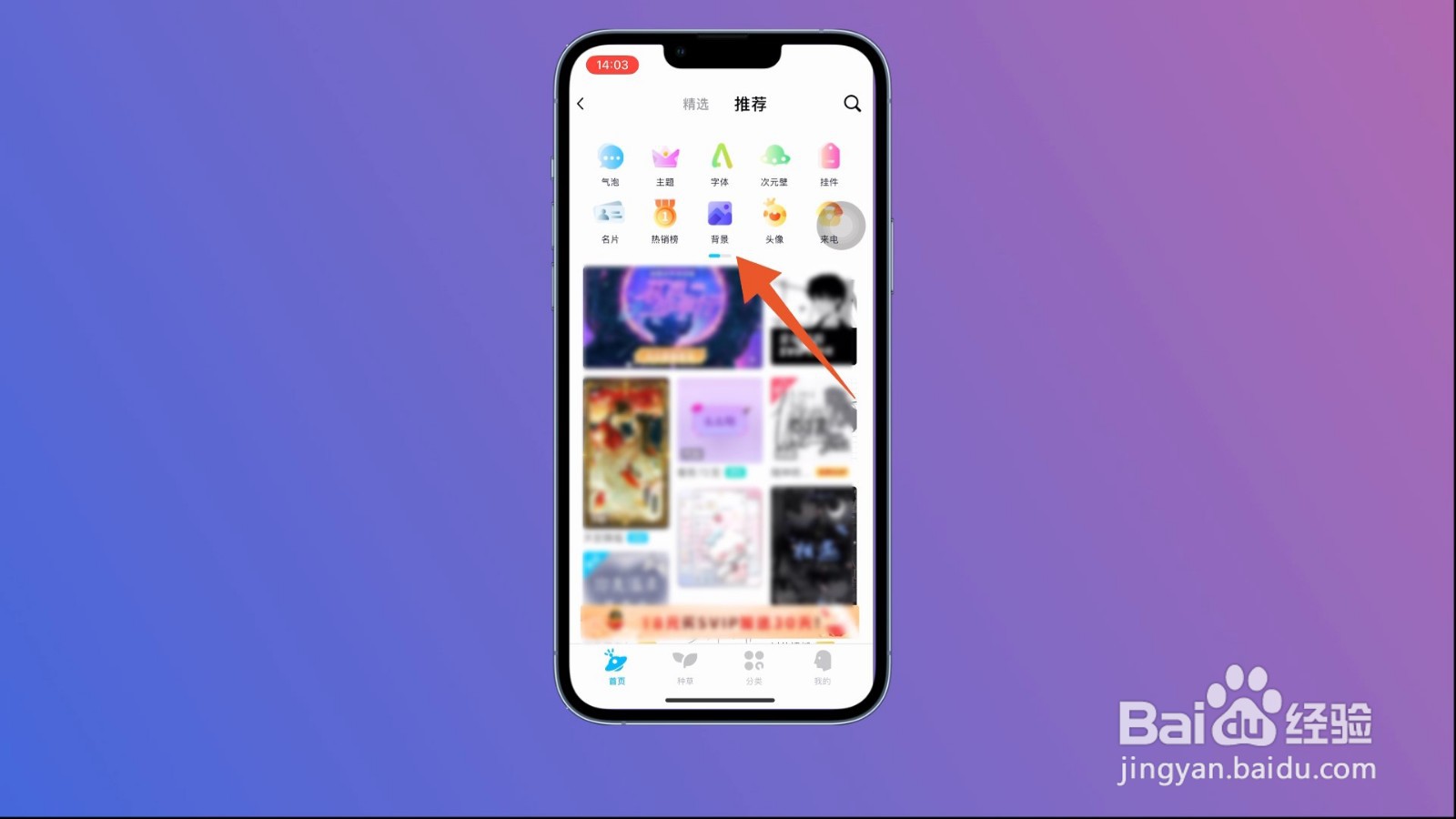
4、选择上传背景跳转至背景商城页面,左侧找到上传背景点击进入下一个界面。

5、点击背景图接着在最近项目页面,选择想要的背景图点击进入。

6、选择立即装扮最后在新的页面,调整尺码,下方位置点击立即装扮即可。

个人聊天背景设置
1、选择好友在QQ主页面,找到想要设置背景的好友点击进入。

2、找到横线图标切换至好友聊天对话框页面,右上方点击三个横线图标。

3、找到设置当前聊天背景翻转至聊天设置界面后,最下方位置点击设置当前聊天背景。
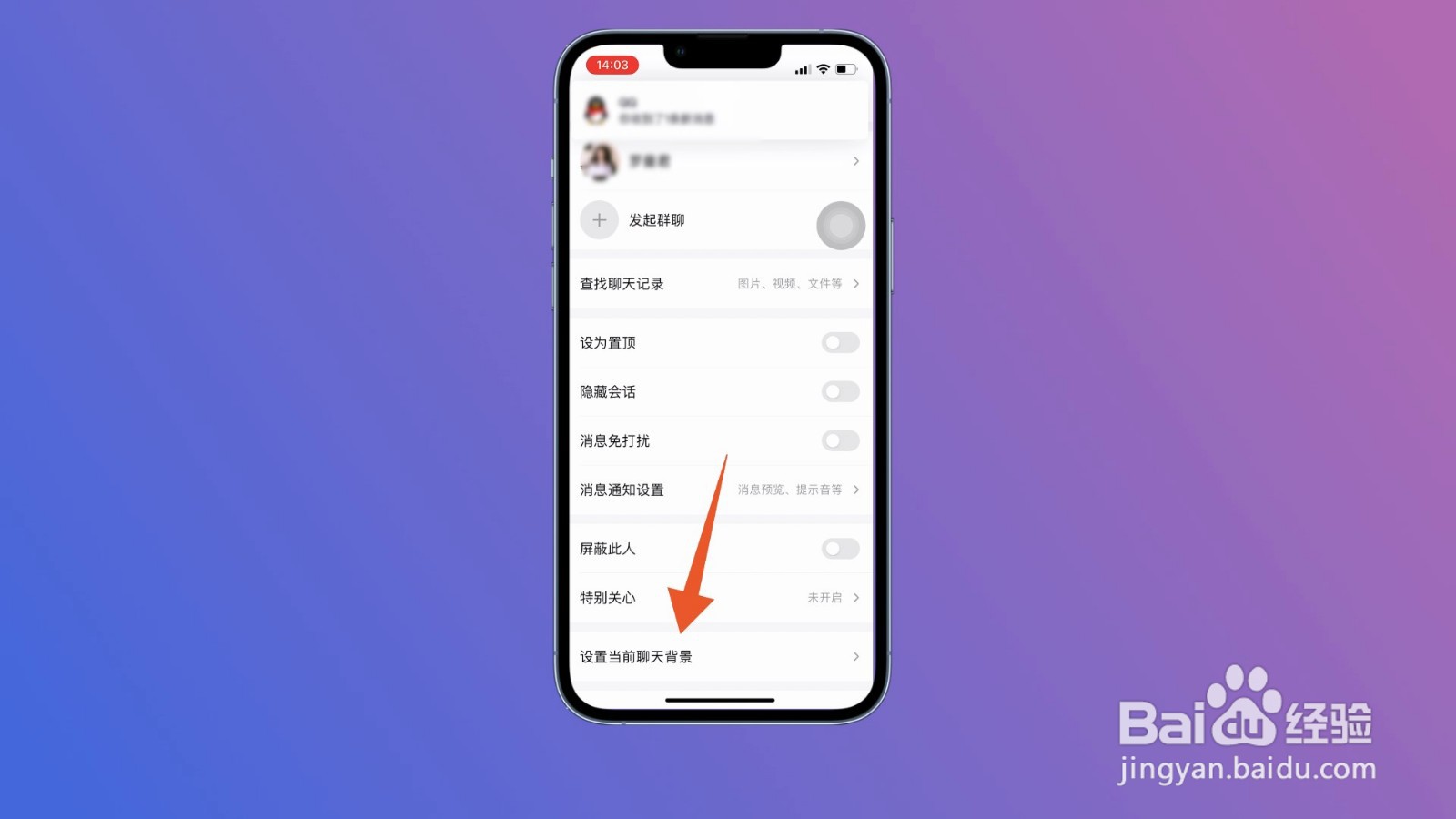
4、点击上传背景跳转至背景商城界面,找到上传背景点击进入。

5、点击背景图接着在下一个新的页面,选择设置的背景并点击。

6、找到立即装扮最后在新的页面,调整大小,下方位置点击立即装扮即可。

QQ群聊天背景设置
1、点击横线图标进入到QQ群页面,右上方位置找到三个横线图标点击进入。

2、点击聊天背景切换至群聊设置页面之后,下拉滑动找到聊天背景并点击。

3、选择上传背景翻转至背景商城页面,找到上传背景选项点击进入。

4、点击背景图接着进入到最近项目页面,选择需要上传的背景图并点击。

5、找到立即装扮最后在移动和缩放页面,最下方位置点击立即装扮即可设置成功。
